Düzeltme: Kuruluşunuzun Verileri Buraya Yapıştırılamaz

Kuruluş verilerinizi belirli bir uygulamaya yapıştıramıyorsanız, sorunlu dosyayı kaydedin ve verilerinizi yeniden yapıştırmayı deneyin.


Bir web sitesi yalnızca barındırdığı içerikle değil, aynı zamanda içeriğiyle de tanınır.
ve renk/tema. Gerçek şu ki, bir arayüz her türlü cihazla kendi kendine ayarlanabilir olmalı ve
insanlara. Ancak, geliştiriciler tarafından gösterilen tüm çabalara rağmen, varsayılan görünürlüğün sizin için rahat olmama ihtimali olabilir.
Bu tür senaryolarda bir şeyleri ayarlamanın en hızlı ve en iyi yolu , kendi gereksinimlerinize göre bir tarayıcının yakınlaştırma kontrollerini kullanmaktır. Aslında, web sayfalarının yakınlaştırılması ve içindeki metin içeriği tüm modern tarayıcılar tarafından desteklenmektedir. Ve bugün Firefox hakkında tartışacağız ve yakınlaştırma ve uzaklaştırma etkinliklerini uygulamanın çeşitli yollarını inceleyeceğiz.
Harika İpucu: Firefox'un ayarlarını, kendi varsayılan davranışınıza (küresel ve alana özgü) sahip olacak şekilde kalıcı olarak değiştirmek istiyorsanız, o zaman NoSquint'i denemelisiniz .
Klavye Kontrolleri
Klavye kısayollarında ustalaşabilirseniz ( yalnızca Firefox için değil, herhangi bir uygulama için), yaptığınız her şeyde gerçekten verimli olabilirsiniz. Firefox için kontroller aşağıdaki gibidir: -
Fare Kontrolleri
Çoğu insan klavyeden çok fareyi kullanmayı tercih eder . Bu nedenle, farenizin bir kaydırma tekerleği varsa, Ctrl tuşunu basılı tutup yakınlaştırmak için yukarı veya uzaklaştırmak için aşağı kaydırabilirsiniz.
Menü Çubuğu Kontrolleri
Ayrıca Firefox menü çubuğundan yakınlaştırma ve uzaklaştırma düğmelerine hızlı bir şekilde ulaşabilirsiniz. Etkinleştirilmemişse, geçici olarak göstermek için Alt tuşuna basın. Ardından Görünüm -> Yakınlaştır'a gidin ve istediğiniz eylemi seçin.
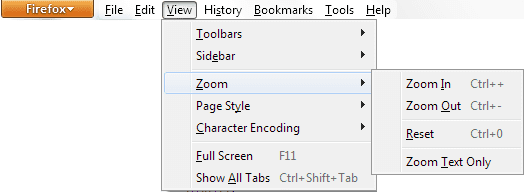
Burada, yalnızca metne uygulanacak yakınlaştırma yanıtlarını sınırlamak için Yalnızca Metni Yakınlaştır eylemine geçebilirsiniz .
Araç Çubuğu Kontrolleri
Yakınlaştırma eylemlerini kontrol etmek için araç çubuğunda (adres çubuğunun hemen yanında) düğmeleriniz olabilir. İşte bunu nasıl yerleştireceğiniz.
Adım 1: Firefox araç çubuğundaki boş bir alana sağ tıklayın ve Özelleştirmek için tıklayın.
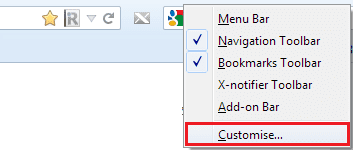
Adım 2: Araç Çubuğunu Özelleştir penceresi açılacaktır. Yakınlaştırma Kontrolleri araç çubuğu öğesini aramak için kaydırın ve araç çubuğuna (istediğiniz yere) sürükleyip bırakın.
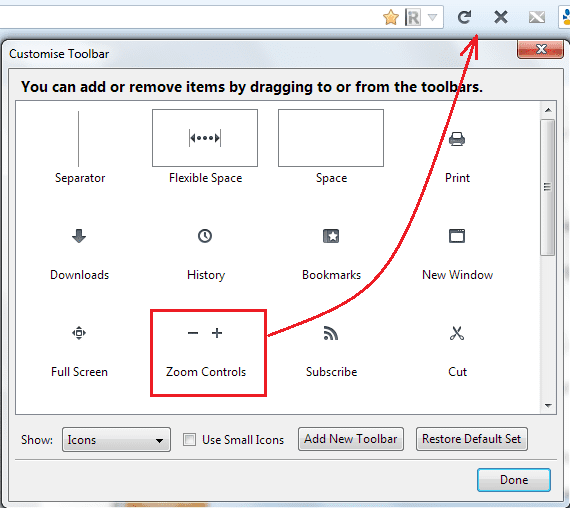
Adım 3: Çıkmak için Bitti'ye tıklayın. Sırasıyla + ve – düğmelerini kullanarak yakınlaştırma ve uzaklaştırma işlemlerini görebilir ve kontrol edebileceksiniz .

Minimum Metin/Yazı Tipi Boyutunu Ayarla
Metin/yazı tipi boyutu için bir minimum tanımlayabilirsiniz, böylece Firefox otomatik olarak sizin tanımladığınızdan daha düşük boyutta yazılmış içeriğe sahip web sitelerinin yazı tipini artırır. Ayarlamak için şu adımları izleyin.
Adım 1: Firefox'a gidin (sol üst turuncu düğme) -> Seçenekler -> Seçenekler . Bu, Tercihler penceresini açacaktır.
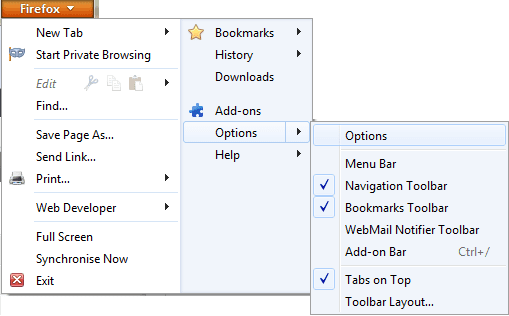
Adım 2: İçerik paneline geçin ve Yazı Tipleri ve Renkler bölümünün altındaki Gelişmiş düğmesine tıklayın.
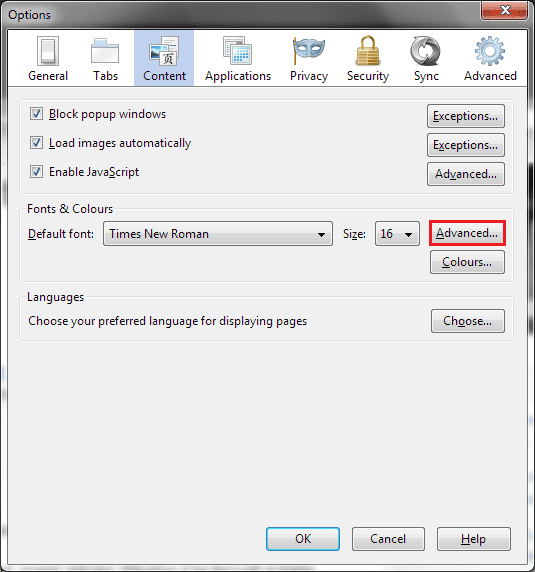
Adım 3: Yazı Tipleri penceresinde, minimum yazı tipi boyutunu istediğiniz değere değiştirin.
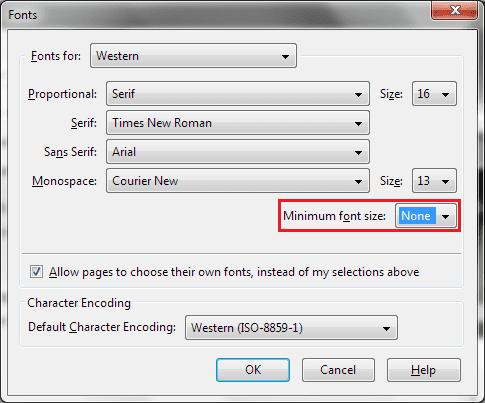
Çözüm
Yakınlaştırma, göz attığınız içeriği görsel olarak geliştirmek için kullanılabilir. Firefox'taki seçeneklere baktığımda, her tür kullanıcıyı destekleyen kontrollere sahip olduğunu hissediyorum. Hangisinde rahatsan o konuda ustalaşabilirsin.
Ele almadığımız daha fazla yol biliyorsanız bize bildirin.
Kuruluş verilerinizi belirli bir uygulamaya yapıştıramıyorsanız, sorunlu dosyayı kaydedin ve verilerinizi yeniden yapıştırmayı deneyin.
Microsoft Rewards ile Windows, Xbox ve Mobile platformlarında nasıl en fazla puan kazanabileceğinizi öğrenin. Hemen başlayın!
Windows 10
Skyrim'in sinir bozucu sonsuz yükleme ekranı sorununu çözerek daha sorunsuz ve kesintisiz bir oyun deneyimi sağlamanın etkili yöntemlerini öğrenin.
HID şikayetli dokunmatik ekranımla aniden çalışamaz hale geldim. Bilgisayarıma neyin çarptığı konusunda hiçbir fikrim yok. Eğer bu sizseniz işte bazı düzeltmeler.
PC'de canlı web seminerlerini kaydetmenin yararlı yollarını öğrenmek için bu kılavuzun tamamını okuyun. Windows 10, 8, 7 için en iyi web semineri kayıt yazılımını, üst ekran kaydediciyi ve video yakalama araçlarını paylaştık.
iPhone'unuzu bilgisayara bağladıktan sonra karşınıza çıkan açılır pencerede yanlışlıkla güven butonuna tıkladınız mı? Bu bilgisayara güvenmemek istiyor musunuz? Ardından, daha önce iPhone'unuza bağladığınız bilgisayarların güvenini nasıl kaldıracağınızı öğrenmek için makaleyi okuyun.
Ülkenizde akış için mevcut olmasa bile Aquaman'i nasıl yayınlayabileceğinizi bilmek ister misiniz? Okumaya devam edin ve yazının sonunda Aquaman'in keyfini çıkarabileceksiniz.
Bir web sayfasını kolayca PDF olarak nasıl kaydedeceğinizi öğrenin ve web içeriğini çevrimdışı erişim ve paylaşım için taşınabilir PDF dosyalarına dönüştürmek için çeşitli yöntem ve araçları keşfedin.
PDF belgelerinize not ekleyin - Bu kapsamlı kılavuz, bir PDF belgesine farklı yöntemlerle not eklemenize yardımcı olacaktır.








